Грег Шулц (Грег Шулц) ви казва как да добавите бутон в лентата с инструменти контекст команди Explorer (Windows Explorer), чрез редактиране на системния регистър на Windows 7. В тази статия, той ще прехвърли кодовете на системния регистър, които отговарят за добавяне на бутони на панела команди Explorer, и да обясни как да ги използвате.
Преди да започнете да редактирате, струва си да се има предвид, че в регистъра съдържа настройки в зависимост от контекста командния панел на Windows 7. Различни ключове в регистъра са отговорни за бутоните на панела в различни библиотеки - "Документи» (Документи), «Музика» (Музика) и така нататък. Има и отделна «Generic» раздел за всички други папки, които не са включени в някоя от библиотеките.
С други думи, ако добавите следните кодове само в частта, която отговаря за библиотеката на "Документи" ще се появи бутон в лентата с команди само в тази папка. Това, че те са на разположение във всички библиотеки, трябва да се добавят кодове едновременно в няколко ключове в регистъра.
За да започнете списък на ключове в регистъра, които съдържат настройките на интерес за нас. Всички те се намират в папка «HKEY_LOCAL_MACHINE \ Software \ Microsoft \ Windows \ CurrentVersion \ Explorer \ FolderTypes \". По-долу са имената на папки за различни библиотеки:
Да не забравяме, че в регистъра - ключов компонент на операционната система, така че всякакви грешки в редактирането може да доведе до сериозни последици. (За архивиране и възстановяване) За да се избегне това, направете резервно копие на системата с програма "Архивиране и възстановяване" на - тогава вие ще бъдете в състояние да възстанови системата, дори и ако нещо се обърка.
Кодове за добавяне на бутони
Кодове, съответстващи на различните бутони на команда бар Explorer, се съдържат в «CommandStore» ключ на системния регистър. Това са тези кодове не са само съществуващите, но скрити бутони. Всички от тях в лентата с команда няма да се побере, а ако добавите повече бутони от панела може да побере, те ще се появи в падащото меню. Затова изберете само наистина необходимите команди. Например, аз реших да се ограничи бутоните "на панела за навигация» (Навигационен екран), «панела за подробности» (Подробности Pane), «Меню Бар» (Меню Бар) и "Delete" (Изтриване).
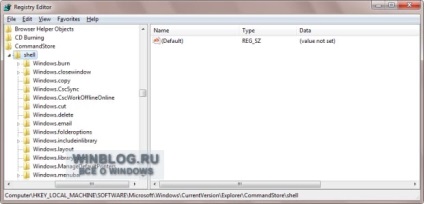
Фигура А. «CommandStore» ключ на системния регистър съдържа всички кодове, които да бъдат добавени към бутоните Explorer контекстно меню панел.
Всеки подпапка в «CommandStore» раздел съдържа допълнителни ключове и параметри, но ние се интересуваме от само имената на тези папки. Така например, на бутона "Изтриване" съответства на «Windows.delete» код. Аз ще използват следните кодове:
• Windows.delete - "Изтриване" бутон;
• Windows.navpane - бутон "на панела за навигация";
• Windows.previewpane - бутон "Детайли Pane";
• Windows.menubar - бутон "Menu Bar".
Добавянето на бутони за командване на панела "Документи" библиотека
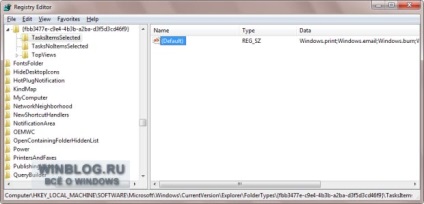
Фигура Б. Ние трябва форумите «TasksItemsSelected» и «TasksNoItemsSelected».
само за необходимо избор на обекта на избраните бутоните I - "Изтриване", така че «Windows.delete» код следва да се добави към «TasksItemsSelected» раздел. Всички останали бутони са от значение при липсата на избраните елементи, така че те трябва да бъдат поставени в «TasksNoItemsSelected» секцията.
В раздел «TasksItemsSelected» съдържа само един низ параметър с име "(По подразбиране)» (по подразбиране). Тя е в него и трябва да добавите кода «Windows.delete». За да направите това, кликнете два пъти върху него, за да извикате диалоговия прозорец "Редактиране String" (Edit String). В края на кода, посочен в полето за текст, поставете запетая (;) и да добавите код «Windows.delete» (без кавичките), както е показано на фиг. C.
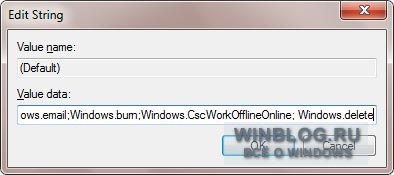
Фигура С изисква отделен «Windows.delete» на съществуващ код от запетая.
Вие може да искате да премахнете кода за бутоните, които не използвате, но аз не бих го посъветвал да го направя. Много е вероятно, че това може да доведе до нежелани последици - Не съм се провери.
Сега отидете в «TasksNoItemsSelected» секцията, кликнете два пъти върху параметричния низ "(По подразбиране)" и се добавя в началото на текстово поле «Windows.navpane» кодове, «Windows.previewpane» и «Windows.menubar» (без кавичките), разделено запетая, както е показано на фиг. Г.
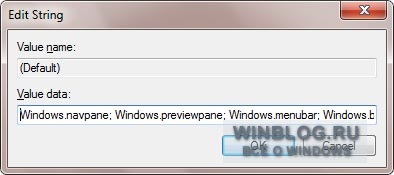
Фигура Г. Бъдете сигурни, да се разделят на командата точка с точка и запетая.
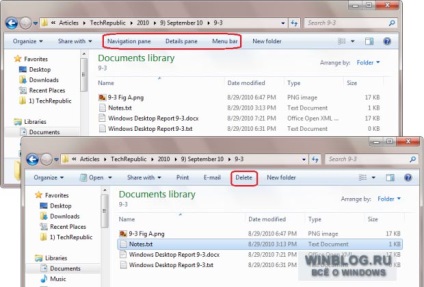
Фигура Е. В лентата с команда, се появяват нови бутони.
Какво мислите?
Свързани статии
